电脑上安装的是2007版本的office办公软件,但是,有一个word文档想另存为pdf格式的文档去打印,但是死活都没有另存为pdf格式文档的选项,怎么回事呢?下面就这个问题我给大家讲解一下!严孪垅哭!!如图,修复前后对比
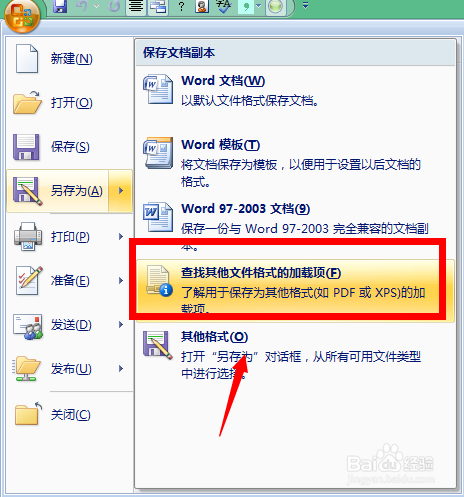
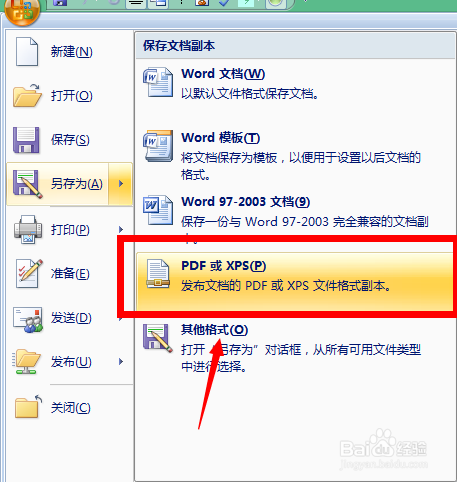
工具/原料
office2007
1.另存为pdf格式的原理解释。
1、1想必大家都是从word2003版本年代过来的,那时候从来都没有另存为pdf格式的选项,现在软件拦轮遛侦界面和之前一样,但是增加了这个选项,想必是,增加了插件,也就是说安装上这个插件就好了,后来一查,还真是,如图,就是下面这个插件!!
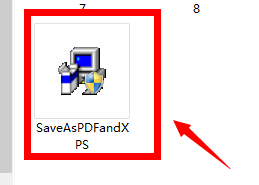
2.既然知道原理了,应该怎么办呢?
1、1首先,点击图中位置,如图
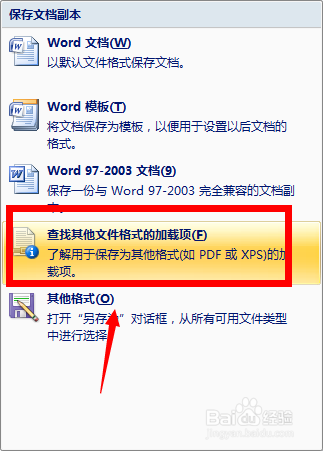
2、2点击上图位置后,依次点击“安装和使用.......”和“访问2007office程序.....”,如图
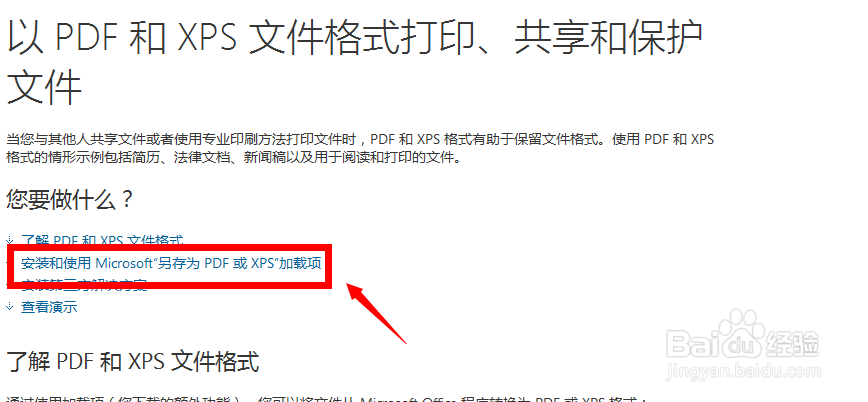
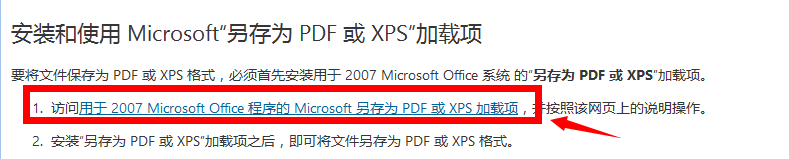
3、3等上面操作完场之后,会跳转到下载(download)页面,点击下载,即可如图
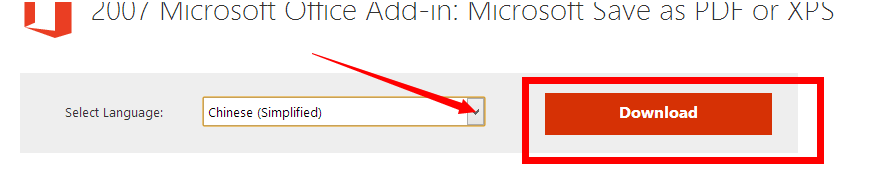
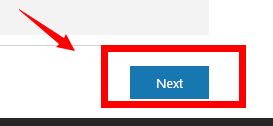

4、4下载完毕之后,安装SaveAsPDFandXPS插件,如图
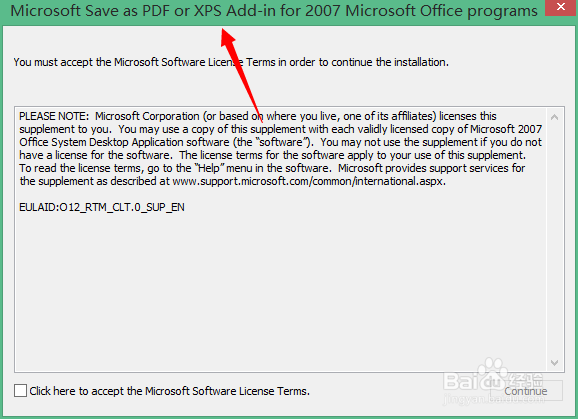
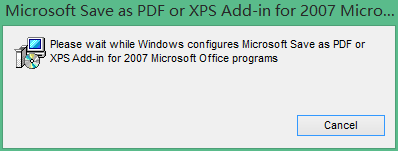
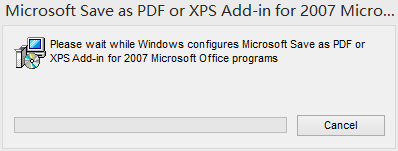
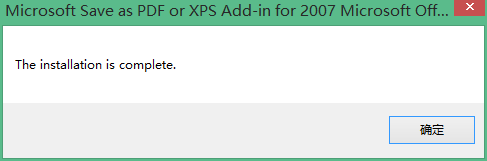
5、5安装完成之后,检查另存为选项卡,如图,是不是有另存为pdf格式文档选项了。
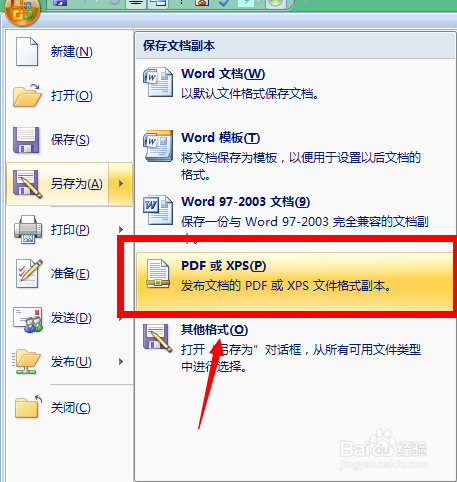
6、6O(∩_∩)O哈哈~亲测实用,希望对你也有用!!!